Instalar SQL Server Integration Services 2005 (SSIS) en Cluster
|
|
En este capítulo se detalla la propia instalación de Integration Services 2005 (SSIS), pantalla a pantalla, paso a paso. Se incluyen algunas pantallas capturadas del proceso de instalación, con el objetivo de facilitar la lectura y comprensión de la intalación de Integration Services 2005 (SSIS), aunque la verdad que ya de por sí es muy sencilla. |
Antes de iniciar la lectura de este capítulo, es recomendable haber leído los capítulos anteriores. Aunque es cierto que la instalación de Integration Services 2005 (SSIS) es bastante más sencilla que la instalación de un Cluster de SQL Server 2005 o que la instalación de un Cluster de Analysis Services 2005 (SSAS), sigue siendo interesante la lectura de anteriores capítulos para tener una visión global de la instalación de la infraestructura completa de SQL Server 2005.
Como hablamos al principio de este Artículo, en los primeros capítulos, vamos a realizar la instalación de Integration Services 2005 (SSIS) de forma independiente en cada uno de los Nodos del Cluster. Con esta configuración, NO estamos instalando un Cluster de Integration Services 2005 (SSIS), simplemente, estamos realizando dos instalaciones de Integration Services 2005 (SSIS).
A continuación se describen los pasos a seguir para instalar Integration Services 2005 (SSIS), paso a paso, y pantalla a pantalla. Esta instalación se realiza desde el CD1 (recordar que SQL Server 2005 está formado por 2 CDs). Iniciaremos la instalación desde el Nodo VSQL03, de tal modo, que una vez que finalice la instalación de Integration Services 2005 (SSIS) en el Nodo VSQL03, inciaremos de nuevo la instalación desde el Nodo VSQL04.
- Insertar el CD 1 de SQL Server 2005, y ejecutar el programa de instalación.
- Aceptar los términos de licencia. Click Next para continuar.
- Instalación de Prerrequisitos. Si es la primera vez que se utiliza el instalador de SQL Server 2005, suele instalarse.Net Framework 2.0, Microsoft SQL Native Client, y Microsoft SQL Server 2005 Setup Support Files. Click Install, y una vez instalado, click Next para continuar. En las sucesivas utilizaciones del instalador, sólo se instala Microsoft SQL Server 2005 Setup Support Files.
- Se inicia el asistente de instalación (Microsoft SQL Server Installation Wizard). Click Next para continuar.
- En el diálogo System Configuration Check, comprobar los mensajes de errores y advertencias. Por ejemplo, si aparece una advertencia indicando que no tenemos instalado IIS, no debemos darle mayor importancia si no necesitamos IIS (ej: si no queremos instalar Reporting Services). Si todo está OK, entonces click Next para continuar.
- Rellenar la información de Registro (Nombre y Compañía). No tiene mayor misterio. Click Next para continuar.
- Especificar los componentes que se desean instalar (Components to Install). Seleccionaremos sólo Integration Services. Click Next para continuar.
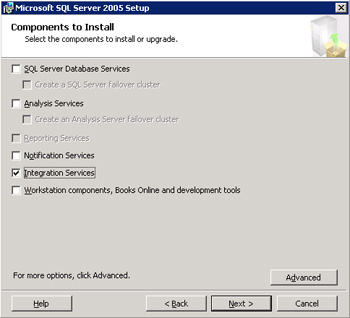
- Especificar si se desea enviar a Microsoft información de errores e información de uso a Microsoft (Error and Usage Report Settings). No tiene mayor misterio.
- Llegados a este punto, el programa de instalación dispone de toda la información necesaria para iniciar el proceso de instalación de SQL Server Integration Services 2005 (Ready to Install). Si estamos de acuerdo (va a ser que sí ;-), Click Install para iniciar la instalación.
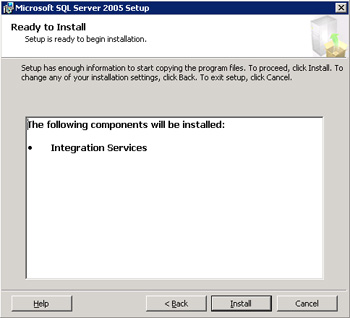
- Se mostrará la información de progreso de la instalación (Setup Progress). A diferencia que las instalaciones en Cluster anteriores de este Artículo (tanto de SQL Server 2005 en Cluster como de Analysis Services 2005 en Cluster), esta instalación de Integration Services 2005 (SSIS) NO es en Cluster, por lo tanto, no aparecerá el desplegable etiquetado como Node para poder visualizar el progreso de la instalación en un Nodo específico de Cluster, ya que no hay Cluster de Integration Services 2005 (SSIS). Esto tardará un poquito, así que es un buen momento para tomar un café, ir al baño, y si no habéis leído este Artículo completo, quizás os pueda interesar este rato para avanzar en la lectura, y así luego continuar a "tiro hecho" con el resto de la instalación ;-)
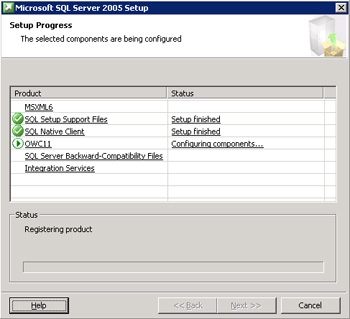
- Al finalizar la instalación, podremos observar en el diálogo Setup Progress que todos los Productos y/o Componentes que seleccionamos para instalar están con la bolita verde, y además, el botón Next está habilitado. Asi que nada, Click Next para continuar.
- Y aquí acaba la instalación (Completing Microsoft SQL Server 2005 Setup). Una pantalla con un poquitín de información, un enlace al LOG de la instalación, un enlace a la herramienta Surface Area Configuration Tool, y poco más. Click Finish, y con esto, ya tendremos instalado Integration Services 2005 (SSIS). En caso de que se produzcan errores de instalación, puede resultar muy útil consultar el LOG de la instalación para localizar errores detallados que nos faciliten diagnosticar el motivo del fallo (y si no, buscamos en Internet por el texto de dichos errores, que en ocasiones, también resulta ;-).
- Llegados a este punto ya tenemos instalado Integration Services 2005 (SSIS) en uno de los Nodos del Cluster, en particular, sobre VSQL03. Así que, ahora tenemos que volver a repetir todo el proceso de instalación, pero en este caso sobre el otro Nodo (VSQL04), quedando así instalado en los dos Nodos del Cluster.
Como se puede observar, la instalación de Integration Services 2005 (SSIS) es bastante sencilla. El hecho de que no se trate de una instalación en Cluster es quizás el principal motivo de dicha facilidad de instalación de Integration Services 2005 (SSIS), aunque también es cierto que no hay preguntas relativas a Instancias, Intercalaciones, ni otras preguntas que puedan causar confusión durante la instalación de Integration Services 2005 (SSIS). |
|
|
|